Масштаб в Автокаде – как изменить масштабирование, способы увеличить или уменьшить размер чертежа или масштабировать объекта в AutoCad
Прикладное ПО КомментироватьЗадать вопросНаписать пост
Автокад – одна из самых распространенных программ по проектированию. Она содержит массу инструментов, которые могут использоваться в различных отраслях. Главной функцией является создание двух- и трехмерных объектов. Их в дальнейшем удобно распечатывать и использовать в работе. Очень полезной функций при этом является возможность изменения масштаба чертежа в Автокаде.
Немного о масштабе в Autocad
Масштаб – это важный инструмент в программе, отвечающий за размер создаваемого объекта и чертежа в целом. Это может быть увеличение или уменьшение относительно осей Z, X, Y. Также изменениям подлежит и находящийся рядом текст. Для масштабирования объектов можно использовать несколько способов.
Масштабирование чертежа
Для того, чтобы изменить глобальный масштаб в Автокаде (т.е. всего чертежа) следует:
- Задать параметры в видовом экране (ВЭ).
- В режимах выбрать необходимые параметры.
- Зафиксировать их путем нажатия на левую клавишу мыши за пределами режимов.
- Для удобного просмотра больших чертежей лучше задать аннотативность (возможность объектов менять размеры при изменении масштаба аннотации).
При этом сами размеры объектов останутся без изменений.
Изменение масштаба
Также можно увеличить или уменьшить масштаб отдельного объекта:
- Зайти в пункт редактировать в панели инструментов (либо указать наименование команды в командной строке — Scale) и выбрать строку масштаб.
- Выставить необходимые параметры.
Также можно использовать такие опции, как масштабный коэффициент (выставление указаний по умолчанию). Это может быть предварительный режим или отложенный.
Это может быть предварительный режим или отложенный.
Дополнительные опции
Копия
В Автокаде можно делать копии объектов, текстов, листов и блоков. Иногда это полезно, когда исходная фигура должна остаться без изменений, а новая должна быть такой же, но с измененными параметрами.
Для данной цели используют центр управления
, находящийся на рабочей панели. Нужно зайти в него с помощью командной строки (ADC или ЦУВКЛ). Затем выбрать панель вид, вкладка палитры, ЦУ.Совершить копирование возможно двумя методами:
- Путем перетаскивания необходимого чертежа или его отдельных частей на целевой лист (с помощью ЦУ и в дереве найти нужный элемент).
- Путем выбора команд копировать и вставить (через ЦУ и дерево выбрать элемент, нажать по нему правой кнопкой мыши, CTRL+С на клавиатуре, далее открыть целевой чертеж и вставить выбранный элемент).

Таким методом можно задать любой размер. Если нужно увеличить объект и измененную в размерах копию, то следует ставить букву К в базовых точках. А коэффициент следует указывать в виде знака деления (показано на фото).
Опорный отрезок
Отмасштабировать объект на чертеже можно и на основании опоры (отрезка). Для этого понадобятся 2 точки – начало и конец. После входа во вкладку «опорный отрезок», следует выставить параметры этих точек, а также новые показатели. После данных действий произойдут изменения между опорными точками. Функцию можно применить ко всему объекту или чертежу. Для этого нужно выбрать все элементы на листе и зайти в указанную вкладку.
Аннотативные размеры
Аннотативные размеры – это измененные размеры объектов в зависимости от установленных масштабов аннотаций. Такое свойство носит название аннотативность. Ее возможно присвоить текстам, блокам, размерам, мультивыноскам. Алгоритм действий:
Алгоритм действий:
- Зайти во вкладку для внесения указаний размерных стилей.
- Нажать на слово «редактировать».
- Выбрать вкладку размещение и найти строку с масштабами размерных элементов.
- Выставить галочку возле слова аннотативный.
Для сохранения изменений нужно выставить 2 режима, указанных на фото.
Изменять размеры чертежа в Автокаде не сложно, как кажется вначале. Для этого существуют специальные значки с обозначениями, помогающие ориентироваться в программе. Изменить его возможно на любом этапе создания объекта.
На главную
Reader Interactions
Масштаб чертежа и размеров в AutoCAD
В этом видео и этой статье я разобрал больную для многих тему – масштабирование в Автокаде, в том числе следующие фишки:
– Как изменять масштаб объектов в Автокаде
– как увеличивать масштаб размеров в Автокад
– как уменьшить масштаб в AutoCAD
– Как настраивать масштаб вида на Листе в Автокаде
– Как менять масштаб размеров, текстов и т. д.
д.
– как выставлять для чертежа масштаб 1:1, 1:100, 1:200 и 1:500
– как менять масштаб в листе
Приятного просмотра 🙂
Видео версия урока:
Пройдите базовый курс “AutoCAD за 40 минут” от автора, который Вы найдете по этой ссылке.
Текстовая версия урока:Масштаб в Автокаде – тема, затрагивающая как чертежи, так и размеры и тексты. Также в уроке разобрано масштабирование Видов в пространстве Лист (Layout по-английски).
Многие проектировщики по сей день совершают ошибку – выполняют чертеж сразу в масштабе в бесконечном пространстве, которое находится на вкладке “Модель”:
Правильно же и рационально работать намного проще.
Выполняем наш чертеж в самом легком и “неприхотливом” масштабе – 1:1, на бесконечном рабочем полотне (пространство “Модель” как раз), и затем переходим на вкладку “Лист1”, и там уже задаем легко масштаб нашему виду, в так называемом Видовом экране:
Далее для задания масштаба нашему видовому экрану (ВЭ) в Автокаде поступают так:
- Активируют видовой экран двойным щелчком левой кнопки мыши внутри него, т.
 е. в любом месте внутри прямоугольного контура ВЭ.
е. в любом месте внутри прямоугольного контура ВЭ. - “Находят” нужный чертеж из пространства Модель, то есть двигаем-двигаем-двигаем чертеж в Видовом экране, чтобы в его поле зрения разместить нужный чертеж. На примере это – план первого этажа коттеджа.
- Жмут по кнопке справа внизу на панели Режимов – см. картинку ниже.
- Выбирают масштаб из списка
- Центрируют чертеж в видовом экране БЕЗ зуммирования (без приближения и отдаления).
- Блокируют, т.е. фиксируют ВЭ, щелкнув опять же левой кнопкой мыши дважды, но уже за пределами его границ.
Теперь о масштабе размеров в Автокаде.
На огромных чертежах, выполненных в Модели в масштабе 1:1, размерные числа высотой в 2,5 мм и даже 5 мм превращаются зрительно в точку либо вообще их не видно. Ведь всё логично – чертеж имеет габаритные размеры по 5 – 10 метров. Что такое 3,5 миллиметра по сравнению с 5-ю метрами? незаметная штука 🙂
Так вот, для того чтобы в модели при масштабе чертежа 1:1 все размеры чисто визуально были больше (для читаемости), все ваши тексты и размеры должны быть выполнены в аннотативных стилях.
То сначала настраивается текстовый стиль и там задается Аннотативность, затем размерному стилю тоже задается аннотативность, для того чтобы и текст, и засечки и стрелки тоже визуально увеличивались на огромном строительном чертеже.
О настройке текстов и размеров
Теперь и в Листах размеры у Вас будут всегда иметь размерные числа заранее заданной высоты (например 2,5 или 3,5 мм), при любом масштабе самого чертежа. В этом еще один бесспорный плюс Аннотативности.
Важно: не забудьте включить 2 опции, как показано на картинке ниже, чтобы не было такой оплошности: в Модели и в Листе у Вас, допустим, разные масштабы аннотаций выставлены, и Вы в Листе просто не видите такие размеры. Включите эти 2 режима, и всё будет всегда отображаются в Листах:
Обязательно получите мой более развернутый базовый Видео курс “AutoCAD за 40 минут”, нажав по картинке ниже:
Поделиться с друзьями этой статьей
Как увеличить чертеж четырьмя простыми способами и сэкономить время
Время дорого, и иногда вам нужен быстрый и простой способ увеличить рисунок. Этот пост проведет вас через 4 практических способа увеличить (или уменьшить) ваше изображение.
Этот пост проведет вас через 4 практических способа увеличить (или уменьшить) ваше изображение.
Вот методы, которые я использую или использовал для масштабирования чертежа:
- Сетка в качестве ориентира, увеличение или уменьшение соотношения при рисовании сетки на бумаге ,
- Измерьте две точки с помощью разделителей масштаба обратный конец будет отмечать те же точки в другом масштабе.
- Увеличьте ксерокопию до нужного размера, затемните обратную сторону, переверните и обведите контур.
- Спроецируйте изображение на стену или холст и обведите контур.
Без лишних слов, давайте сразу.
(Я получаю комиссионные за покупки, сделанные по ссылкам в этом посте. Однако я продвигаю только те товары, которые мне нравятся и которые я рекомендую)
Как увеличить размер вашего рисунка Использование сетки
Идея очень проста.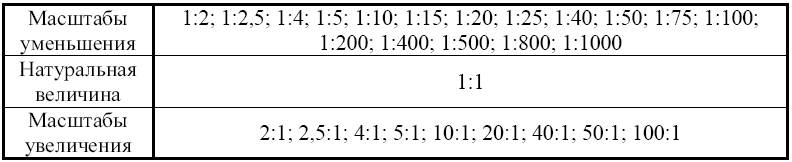 Вы делаете сетку своего эталона, рисуете другую сетку на бумаге для рисования и копируете каждое поле.
Вы делаете сетку своего эталона, рисуете другую сетку на бумаге для рисования и копируете каждое поле.
В этом методе важна точность. Ваша сетка должна быть на месте, иначе все пойдет не так. Начертить точную сетку сложнее, чем кажется.
Сделайте несколько ксерокопий вашей контрольной фотографии. Теперь попробуйте измерить сетку с помощью линейки. В качестве аргумента предположим, что вы размечаете 1-дюймовую сетку (25 мм).
Точка карандаша на каждом дюйме, что может быть проще? Верно, но редко бывает точным.
Большинство людей не попадает в цель, и это имеет эффект домино.
Используйте ширину линейки, чтобы провести параллельные линии вдоль обоих краев. Это более точно, чем измерение каждой точки и рисование отдельных линий. Если прямоугольники слишком большие, проведите диагонали внутри прямоугольников, это быстрее и точнее, чем отмечать точку посередине между двумя точками.
Нарисуйте сетку шириной с линейку и используйте диагонали для деления Если у вас есть техническая чертежная доска, вам будет легче сделать все правильно. Используйте рамную ленту с низкой липкостью, чтобы закрепить бумагу. Вы же не хотите порвать края бумаги.
Используйте рамную ленту с низкой липкостью, чтобы закрепить бумагу. Вы же не хотите порвать края бумаги.
Используйте ползунок, чтобы расположить горизонтальные линии, и ЧИСТЫЙ квадрат, чтобы выровнять вертикали.
Что за PHAFF.
Попробуйте вместо этого создать сетку цифрового файла. Вам понадобится фоторедактор. Если вы разбираетесь в простом редактировании фотографий, загрузите приведенные ниже сетки и наложите их на свое изображение.
Вы можете использовать бесплатный инструмент под названием Pixlr.com и следовать этим инструкциям.
N.B. Обновление: этот инструмент больше не является полностью бесплатным. Минимальный дневной лимит загрузки. Платный план стоит 0,75 доллара в месяц.
Бесплатные онлайн-инструменты — это прекрасно, но вы должны мириться с рекламой. Премиум-версия имеет все навороты, которые могут вам понадобиться, и на момент написания статьи она стоила 4,90 доллара в месяц. Он без рекламы и доступен для скачивания.
Он без рекламы и доступен для скачивания.
Это ваша целевая страница. нет необходимости регистрироваться и авторизоваться. Нажмите кнопку «открыть изображение».
Выбранное вами изображение файла появится в фоторедакторе. Теперь нажмите значок плюса в правом нижнем углу (+).
Появится диалоговое окно. Щелкните поле изображения. Найдите файл сетки и откройте его в редакторе.
Сетка станет новым слоем и появится поверх исходного изображения. Стрелки указывают на оба слоя на боковой панели. Вы можете настроить верхний слой, если хотите.
Если щелкнуть крестик в верхнем левом углу, вы сможете перемещать сетку вверх и вниз. Наведите указатель на сетку и щелкните левой кнопкой мыши (и удерживайте ее), чтобы изменить положение сетки. Вы можете увеличить или уменьшить сетку, перетащив синие углы по диагонали.
Когда вы довольны, сгладьте изображение. Это блокирует слои вместе в одно изображение.
Загрузите файл с идеальной сеткой. Вы никогда не нарисуете более точную сетку, и это займет у вас всего несколько минут.
Вы можете нарисовать на бумаге более крупную сетку и работать с файлом с сеткой на экране компьютера. Ненавижу это делать.
Если у вас есть принтер, увеличьте несколько копий до разных размеров и распечатайте их. Выберите размер копии, который вам будет удобно рисовать, и используйте этот масштаб, чтобы нарисовать его, 1:1 . Гораздо проще.
Если у вас нет принтера (и у меня нет), распечатайте моментальную фотографию и скопируйте ее, опять же в нескольких размерах. Я пробираюсь в свою местную библиотеку и делаю это там.
N.B. Если вы собираетесь печатать фотографию, убедитесь, что у вас большой файл, чтобы на нем не было пикселей.
Если вы положите фотокопию с сеткой на поверхность для рисования, вы сможете точно отметить линии, используя копию в качестве линейки.
Аккуратно нарисуйте сетку на бумаге для рисования. Вы хотите избежать толстых линий, которые не стираются полностью, и вы, конечно же, не хотите оставлять линии счета. Звучит очевидно, но это так легко не заметить.
Звучит очевидно, но это так легко не заметить.
Я нарисовал на рисунке целые фоны только потому, что был слишком деспотичным и мне нужно было замаскировать линии сетки, которые я не мог удалить! Будьте осторожны.
Загрузите свои сетки бесплатно. No Catch
Как увеличить масштаб чертежа с помощью разделителей
Если линии сетки не для вас и вы хотите сохранить больше эскизного стиля и ощущения, помогут разделители масштаба.
Проще говоря, разделители представляют собой две заостренные планки, соединенные вместе поворотным ползунком или отверстиями под штифты. Художник измеряет две фиксированные точки на их эталоне одним концом разделителей, а другим концом отмечает соответствующие точки на бумаге. Новая шкала будет правильной и точной при каждом последующем измерении.
Если вам нужна дополнительная помощь, прочтите это: Как спланировать и составить свое произведение: руководство для начинающих
Большое преимущество использования пропорциональных делителей , на мой взгляд, заключается в том, что они позволяют вам сохранить ощущение движения от руки в вашем эскизе. Использование сетки настолько точное, что легко потерять ощущение спонтанности.
Использование сетки настолько точное, что легко потерять ощущение спонтанности.
Разделители позволяют определить ключевые особенности вашего объекта, такие как расстояние между глазами, кончиком носа и губ и т. д., и отметить их с уверенностью.
Так как же установить правильный масштаб? На самом деле все просто. Очень легким прикосновением вы набрасываете основную форму, которую хотите, чтобы рисунок был. Например, если вы рисуете портрет, нарисуйте овал, который вам удобен. Это шкала, которую мы собираемся использовать.
Пара дешевых пропорциональных делителейТеперь измерьте размеры головы по вашему эталону с помощью ваших делителей. Поместите другой конец над нарисованным овалом. Где точки соприкасаются?
Переместите колышек (или ползунок) вверх или вниз на одно деление, пока пропорции не выровняются. Один узкий конец будет измерять эталонную головку, а другой будет примерно соответствовать ширине/высоте вашего овала. Voila
Теперь отметьте точку где-нибудь в центре вашей ссылки.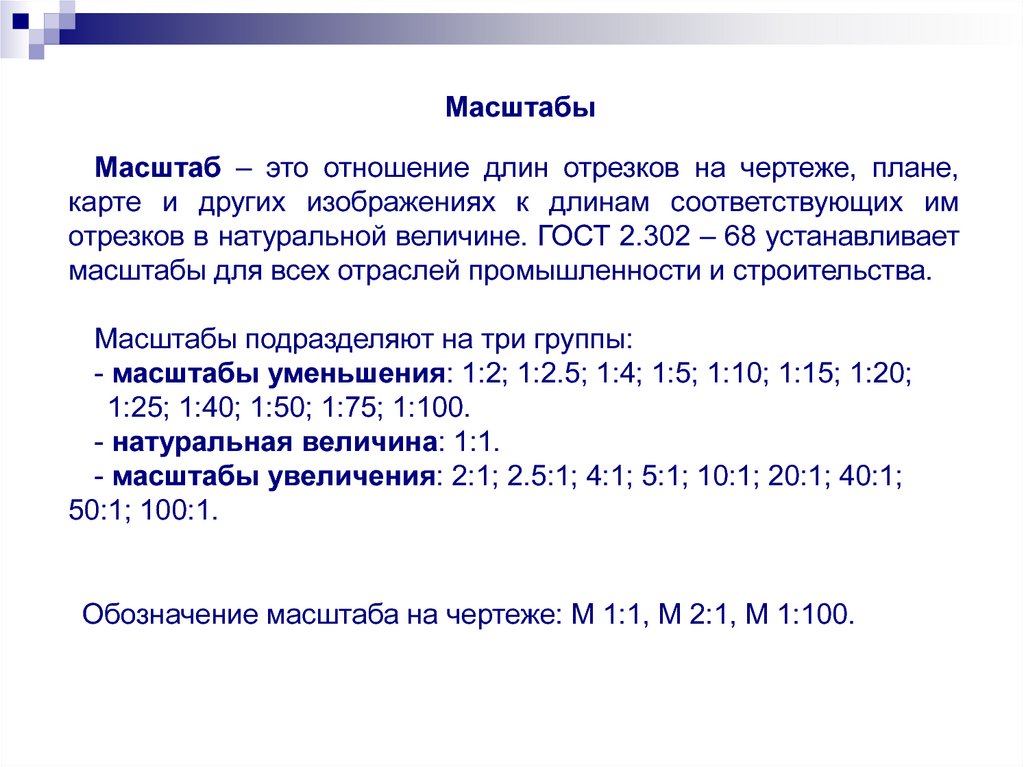 Это будет ваша точка измерения. Все будет отмерено от этой точки. Вы можете измерить радиусы от этой центральной точки.
Это будет ваша точка измерения. Все будет отмерено от этой точки. Вы можете измерить радиусы от этой центральной точки.
Расстояния будут точными, но если вы не уверены, вы все равно неправильно рассчитаете некоторые углы. Допустим, вы рисуете глаза. Вам может показаться, что они расположены на горизонтальной линии, на самом деле голова может быть слегка наклонена и один зрачок ниже другого.
В этом случае вам будет полезно провести одну вертикальную и горизонтальную линии с центром в вашем месте. Теперь вы можете измерять как от центральной точки, так и от ближайшей линии. Ваши истинные углы будет легче увидеть.
Трудно найти хорошие разделители по разумной цене. Я купил дешевую деревянную пару (вверху), и они недостаточно точны для меня. Я заказал пару дешевых пластиковых разделителей Prospek, которые выглядели намного лучше в Интернете, но они тоже были хлипкими.
Наконец, я заказал 9 штук.Латунные разделители 0008 на Amazon и они намного лучше. Смотри сам.
Смотри сам.
Вам не хватает уверенности? Возьмите урок и получите привычку рисовать. Я нашел этот класс на Udemy , 115 028 студентов не могут все ошибаться!
Курсы UdemyКак увеличить рисунок с помощью ксерокопии
Что делать, если вы безумно спешите? У вас есть крайний срок, и вам нужно выполнить работу быстро, что тогда?
Вы всегда можете отследить фотокопию. Я видел, как художники-портретисты в Таиланде так рисовали.
Увеличьте фотокопию до нужного размера и мягким карандашом заштрихуйте обратную сторону бумаги слоем графита.
Переверните его и приклейте верхний край к бумаге для рисования, используя липкую ленту. Теперь, используя средний класс (HB), обведите ключевые линии, не нажимая слишком сильно.
Вы можете время от времени приподнимать бумагу, чтобы убедиться, что трассировка переносится правильно и отмечены все наиболее важные функции.
Я обсуждаю правильность и неправильность отслеживания здесь: Трассировка искусства – это хорошо или плохо? Когда можно отследить измену и нормально ли это?
Некоторое количество графита переместится под весом вашей руки, нажимающей на копию, поэтому вам, возможно, придется стереть след ластиком.
Теперь у вас есть все пропорции, необходимые для работы.
Почему бы не использовать лайтбокс?
Лайтбокс, если вы еще не знаете, это непрозрачный экран с подсветкой сильным светом. Художник наклеивает на экран предварительный набросок или фотокопию, а сверху наклеивает бумагу для рисования. Затем художник обводит контур.
Много лет назад я сделал свой собственный лайтбокс, но он хорошо работал только в затемненной комнате и годился только для обводки на тонкой бумаге. Это было целесообразно для рисования коммерческих работ, где время имело значение.
Современные лайтбоксы намного лучше, чем были. На Amazon есть множество лайтбоксов
Как увеличить масштаб вашего рисунка с помощью проектора
Я также экспериментировал с проекторами много лет назад. В те дни было три варианта: слайд, оверхед и непрозрачные проекторы. Теперь у вас есть цифровые проекторы, которые намного лучше.
В 80-х у меня был непрозрачный проектор, и, что удивительно, они до сих пор производятся и называются Autographs.
Они работают путем проецирования фотографии, распечатки или эскиза на вертикальную поверхность. Вы размещаете фотографию под проектором. Яркая лампочка освещает изображение на зеркале или призме, отражает свет обратно через линзу и проецирует его на стену или холст.
Есть большие недостатки.
- Чтобы получить изображение с пропорциями, проекция должна быть фиксированной 90 градусов, иначе изображение будет искажено.
- Дешевые модели могут нагреваться настолько, что лампочка может деформировать бумагу или даже расплавить фотографию.
- Они могут проецировать только небольшие изображения.
- Им нужна затемненная комната.
- Они дорогие за то, что вы получаете.
Я не могу придумать вескую причину для его использования. То же самое можно сказать о диапроекторе и диапроекторе. Они реликвии.
Если вы хотите проецировать изображение, купите дешевый цифровой светодиодный проектор . Вы можете легко подобрать их за 80-100 долларов. Они маленькие, не перегреваются и портативны.
Вы можете легко подобрать их за 80-100 долларов. Они маленькие, не перегреваются и портативны.
Светодиодные лампы очень яркие, и даже более дешевые модели превышают 2000 люмен; это ослепляет. Они настолько яркие, что вы можете использовать их при дневном свете. Нет больше затемненных комнат. Более дорогие модели идеально подходят для художников-монументалистов.
Все, что вам нужно, это цифровой файл, штатив и спиртовой уровень, чтобы правильно выровнять изображение, и вперед. Вы можете спроецировать изображение до желаемого размера, а трассировка займет всего несколько минут.
Как увеличить рисунок: последние мысли Четыре простых способа увеличить рисунок. Если вы рисуете исключительно для удовольствия без коммерческого давления, я бы порекомендовал вам использовать пропорциональные разделители. Они научат ваш мозг правильно видеть. В конце концов, вы будете использовать их все меньше и меньше и будете видеть пропорции без вспомогательных средств для рисования.
Если у вас мало времени, трассировка — это самый быстрый способ получить что-то полезное на бумаге.
Если трассировка заходит слишком далеко, используйте сетку. Это трудоемко, но вы получите результат.
Я рисую свою работу на публике и использую метод сетки, потому что боюсь ошибиться перед публикой. Это надежно и идеально подходит для фотореализма.
Счастливое масштабирование .
‘Eyelashes’ By Kevin Hayler
Это мои инструменты для рисования, если вам любопытно:
- ПЕНТЕЛЬ МЕХАНИЗ Бумага для картриджей Roney Heavyweight
- Jakar Battery Eraser
- Tombo Mono Eraser Pen
- Faber Castell Putty Eraser
- Blu Tack
- Brass Dividers
If you хотите альтернативу Amazon, ознакомьтесь с ARTEZA товары для творчества или BLICK
Вы можете масштабировать свои рисунки, но как вы их продаете? Если вы хотите жить своей мечтой и зарабатывать деньги своим искусством, я могу показать вам, как это сделать!
Если вы хотите продать свое искусство
Проверьте это!
Узнайте больше здесь
Псс… это всего 12,99 долларов США !
Если вы нашли эту статью полезной, вам понравятся следующие статьи по теме:
- Рисовать по фотографиям плохо? Вы обманываете?
- Как обвести рисунок: 12 способов быстро получить результаты!
- Как придать глубину рисунку и увидеть, как он улучшается
- 7 типов контурного рисунка: быстро и просто
- Кто-нибудь может научиться рисовать? 5 отличных советов для начала
- Какая бумага подходит для рисования карандашом? (Как выбирать с умом)
- Как сделать ваши рисунки интересными: 14 лайфхаков, чтобы добавить больше OOMPH
- Можете ли вы копировать искусство и продавать картину с картины? Я узнал
- Лучший мольберт для рисования: как выбрать
Плюс найдите ОНЛАЙН-КУРС , который подходит именно вам.
ПРИКРЕПИТЕ И СОХРАНИТЕ
Как нарисовать план этажа в масштабе
Если вы когда-нибудь хотели научиться рисовать план этажа, то у меня есть вы. Я покажу вам, как легко нарисовать свой собственный план этажа, и дам вам два способа сделать это. Если вы можете использовать рулетку и провести несколько прямых линий с помощью линейки, вы можете это сделать!
Этот пост может содержать партнерские ссылки. Если вы решите приобрести рекомендуемый продукт, я могу получить небольшую комиссию без каких-либо дополнительных затрат для вас. Будьте уверены, я не порекомендую продукт, которым не стал бы пользоваться сам. Чтобы ознакомиться с полной информацией о наших политиках и раскрытии информации, щелкните здесь.
Этот пост предназначен для разработки плана этажа для реальной жизни. Я научу вас, как нарисовать базовый план этажа в масштабе и как сделать шаблоны мебели, используя грубый набросок, бумагу с сеткой и/или обычную бумагу.
Вы узнаете, что хорошей идеей будет начертить план этажа, чтобы убедиться, что у вас достаточно места для мебели, которую вы планируете купить. Это лучший способ убедиться, что вы не тратите деньги на мебель, которая не вписывается в ваше пространство.
Кстати, это тот же процесс проектирования, который дизайнеры использовали бы для планирования пространства, если бы у них не было дорогого программного обеспечения для проектирования и им приходилось использовать традиционные методы.
Этот пост не для рисования профессиональных планов этажей. В этом посте я не буду рассказывать о чертежах фасадов или видах фасадов, архитектурных чертежах, новом дизайне дома или о том, как рисовать планы дома.
Это просто для создания основных планов этажей, чтобы помочь с расстановкой мебели, прорисовкой формы комнаты, как нарисовать окна на плане этажа, двери и другие простые конструкции в вашей комнате. Если вам нужны точные планы этажей, я бы обратился за помощью к дизайнеру.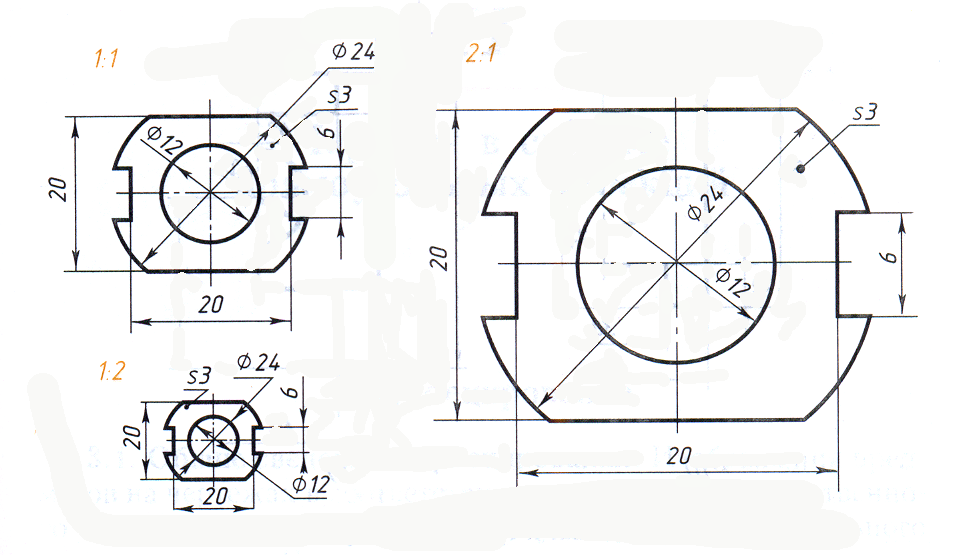
Почему важно рисовать план этажа в масштабе?
Составление плана этажа в масштабе важно по нескольким причинам. Во-первых, это сэкономит вам массу времени и сил. Представьте, что вы хотите переставить мебель в своей комнате. Обычно вы перемещаете мебель из стороны в сторону, пока не выясните, что подходит и что выглядит хорошо. Затем, после нескольких часов изнурительной тяжелой работы, вы можете даже не быть довольны результатами.
Во-вторых, это может сэкономить вам сотни или даже тысячи долларов. Представьте, что вы покупаете новую секцию, а через несколько недель ее доставляют, и она не помещается в комнате. ФУ! Не делайте этого. Сначала нарисуйте план этажа, чтобы не совершить эту ошибку!
Сделав собственный план этажа в масштабе, вы сможете выполнять тяжелую работу на листе бумаги. В буквальном смысле вы можете перемещать мебель по плану, пока она не станет такой, какой вы хотите. В комнате даже пальцем не пошевелишь. Это сэкономит вам часы проб и ошибок и, возможно, сожжет много калорий. 😉
😉
Вам может понравиться это…
Дополнительные советы по декорированию смотрите в моем посте Как украсить как профессионал . Я делюсь множеством советов, чтобы показать вам, как сделать комнату такой, какой ее создают дизайнеры.
Примечание:
В качестве примера в этом посте я использую свою гостиную 16 x 20 футов. Тем не менее, я проведу вас шаг за шагом, чтобы создать план комнаты в вашем доме.
Вот изображение моей реальной комнаты, на основе которого я создал этот увеличенный рисунок. Используйте его для ссылки на примеры на чертежах плана этажа.
как нарисовать эскиз плана помещения
Первый шаг, чтобы начать рисовать наш простой план этажа, это нарисовать на листе бумаги эскиз плана основной формы вашей комнаты. Нет линейки. Просто нарисуйте карандашом четыре внутренние стены вашей комнаты и покажите примерное расположение дверей и окон. Мы не собираемся иметь дело с наружными стенами, потому что в этом посте мы просто фокусируемся на одной комнате за раз.
Это просто для справки. Вы сделаете настоящий масштабный рисунок на другом листе бумаги позже.
Как измерить вашу комнату
Самый простой способ сделать набросок плана этажа с измерениями — использовать рулетку для измерения фактической стены от одного конца до другого. Запишите размеры на чертеже в футах и дюймах.
Начните с начала самой длинной стены и измерьте ширину комнаты. Измерьте расстояние от него до начала двери, окна или другой постоянной конструкции. Отметьте это измерение на своем плане. См. изображение ниже.
Измерьте следующий элемент на стене, отметьте его на плане и продолжайте измерять и отмечать все вдоль всей стены.
Используйте параллельные линии с небольшими перпендикулярными отметками, чтобы показать, что представляет измерение. Сделайте это для всех ваших стен.
Далее мы возьмем этот чертеж и измерения и масштабируем их, используя лист миллиметровой бумаги.
Как нарисовать план этажа в масштабе с помощью листа миллиметровой бумаги
Самый простой способ сделать чертежный план в масштабе — это использовать миллиметровую бумагу. Чтобы использовать этот метод, вы в основном считаете квадраты как футы. Например, если ваша стена была 12 футов 6 дюймов (двенадцать футов, шесть дюймов), ваша линия будет иметь длину 12 1/2 квадратов.
Чтобы использовать этот метод, вы в основном считаете квадраты как футы. Например, если ваша стена была 12 футов 6 дюймов (двенадцать футов, шесть дюймов), ваша линия будет иметь длину 12 1/2 квадратов.
Размер ваших окон изменится с 3 футов (футов) на 3 квадрата. Размер камина может варьироваться от 5 футов (футов) до 5 квадратов и так далее.
Одна вещь, о которой следует помнить при выполнении чертежа в масштабе на миллиметровой бумаге; Если ваша комната маленькая, ваш рисунок в масштабе тоже будет маленьким. Вы можете решить эту проблему одним из двух способов.
1. Увеличьте чертеж плана этажа, используя 2 квадрата на фут. Это удвоит ваш план.
Вверху: Вы можете видеть, что пытаться передвигать виртуальную мебель на этом листе бумаги было бы трудно, потому что размер комнаты очень мал.
Чтобы исправить это, нарисуйте комнату 12 x 12, используя два квадрата на фут . Теперь вы можете видеть, что план комнаты занимает большую часть бумаги размером 8 1/2 x 11 дюймов. Это будет намного проще в использовании.
Это будет намного проще в использовании.
Помните, что если вы удвоите план комнаты, вам также придется удвоить все элементы, входящие в комнату. Двери, окна, мебель, все.
2. Увеличьте план этажа с помощью принтера.
НО …если вы сделаете это, вам также придется увеличить все, что вы рисуете для плана, например, мебель, на тот же процент. ЭТО ОЧЕНЬ ВАЖНО!
Вы просто начертите свой план методом 1′ = 1 квадрат, а затем увеличите план на принтере. Запомните процент, который вы использовали для увеличения плана, затем таким же образом увеличьте план мебели. (Подробнее ниже)
Получите версию этого поста в формате PDF для печати!Поставляется в комплекте с шаблоном мебели для печати и листом сетки всего за $10
ПОЛУЧИТЕ ЭТО ЗДЕСЬ!
Как перенести рисунок от руки с
размерами на миллиметровую бумагу.
На изображении ниже я показываю вам, как я нарисовал свою гостиную 16 x 20 футов. Вы собираетесь взять рисунок от руки и перевести ноги в квадраты.
Начните с рисования контура комнаты сплошными линиями. (Обозначено ниже черным квадратом.) 16 футов = 16 квадратов, 20 футов = 20 квадратов.
Теперь вы собираетесь добавить размер всей комнаты. (Обозначено красной линией с размером комнаты между ними.)
Оставьте место между стеной (сплошная линия) и размером стены, потому что мы собираемся немного добавить размеры дверей и окон между ними. позже.
Черные числа просто показывают вам, как я считал квадраты 20 квадратов = 20 футов. Вы не будете писать эти числа на своей бумаге.
Если у вас есть комната, которая не является прямоугольником или квадратом, а вместо этого имеет выступы или наклонные стены, вам нужно будет нарисовать ее на бумаге так же, как в комнате.
Как нарисовать двери, окна и другие постоянные конструкции на плане этажа
Теперь вы должны нарисовать все, что постоянно находится в комнате. Постоянными конструкциями могут быть двери, окна, камин, встроенные шкафы, лестницы или любые другие конструкции, которые нельзя перемещать и которые могут повлиять на расположение вашей мебели. Посмотрите, как их нарисовать на следующем шаге, или вы можете использовать чертежный шаблон.
Постоянными конструкциями могут быть двери, окна, камин, встроенные шкафы, лестницы или любые другие конструкции, которые нельзя перемещать и которые могут повлиять на расположение вашей мебели. Посмотрите, как их нарисовать на следующем шаге, или вы можете использовать чертежный шаблон.
Убедитесь, что ваш шаблон имеет тот же масштаб, который вы используете для рисования плана. Это должно быть (Масштаб: 1/4 дюйма = 1 фут), что является типичной миллиметровой бумагой. Не волнуйтесь, это измерение — это просто размер квадратов. Это не повлияет на то, как вы будете передавать свои измерения. Просто убедитесь, что миллиметровка, которую вы используете, имеет тот же масштаб, что и шаблон, который вы покупаете.
Вы будете использовать свой рисунок от руки, чтобы перенести свои фактические измерения на миллиметровую бумагу, используя 1 квадрат на 1 фут или (2 квадрата на 1 фут, если ваша комната маленькая).
После записи измерений используйте линейку для сделайте параллельные линии и перпендикулярные отметки, также называемые размерными линиями, чтобы показать, где вы начинаете и заканчиваете свои измерения.
В следующем разделе я научу вас, как сделать их похожими на настоящие двери и окна.
У меня есть встроенные элементы, которые проходят по всей длине одной стены и останавливаются прямо перед двумя боковыми окнами. Я бы нарисовал их в плане, как на картинке ниже. Используя квадраты, вы можете увидеть, что мои встроенные устройства имеют размеры 2 фута в глубину и 16 футов в длину.
В приведенном ниже примере ( нижних измерения, начиная справа) Я начинаю со стены 2 фута 8 дюймов, затем размер окон составляет 3 фута 1 дюйм Затем появляется больше места на стене 2 фута 3 дюйма, затем окно 3 фута 1 дюйм, затем стена 2 фута 3 дюйма, затем окно 3 фута 1 дюйм, пространство стены в 9 дюймов и, наконец, мои встроенные модули размером 2 фута в глубину. * Извините, я пропустил размер 9 дюймов на чертеже.
Подсказка:
Если сложить все эти отдельные измерения, то получится общая длина стены. Если это не так, перепроверьте свои измерения.
Для расстановки мебели не обязательно быть точным. Дюйм или два для всей стены в порядке. Вы просто используете это, чтобы помочь вам разместить мебель, и дюйм здесь или там не испортит все.
Однако, если вы пытаетесь втиснуть что-то в ограниченное пространство, например, кухонные шкафы, которые должны помещаться между двумя стенами, вам потребуются точные размеры.
В этом случае вам лучше обратиться к профессионалу, который нарисует план этажа, чтобы убедиться, что у вас не возникнет никаких проблем. Гораздо безопаснее использовать планы этажей в масштабе для таких областей вашего дома, как гостиная, столовая или спальня. Но пока вы не имеете дело со шкафами, бытовой техникой или сантехникой, все должно быть в порядке.
Как нарисовать окна на плане этажа
Если у вас есть окно , теперь вы можете сделать его похожим на окно, добавив линии снаружи и внутри стены, чтобы соединить ваши перпендикулярные измерительные метки. Это похоже на коробку с линией посередине. См. красный кружок.
См. красный кружок.
Как нарисовать двери и дверные проемы на плане этажа
Если вы рисуете дверной проем или проем в стене , то отметьте начало и конец перпендикулярными линиями. Затем сотрите линию стены между ними, чтобы показать отверстие.
Если у вас есть реальная дверь в дверном проеме, вы можете показать поворот двери , добавив линию и кривую. Важно отметить на плане распашную дверь. Таким образом, вы знаете, что не стоит ставить предмет мебели на пути к двери, чтобы она могла правильно открываться и закрываться.
В приведенном ниже примере нарисованы мои французские двери, ведущие наружу. Именно поэтому он выглядит как окна с распашной дверью. Если бы это была обычная деревянная дверь, я бы показал это на плане, стерев линию между отметками и добавив поворот двери.
Как нарисовать камин на плане этажа
Чтобы отметить камин , нарисуйте его, как в примере ниже. Конечно, ваш камин может выглядеть иначе, чем этот. Важны размеры, а не форма, поэтому не волнуйтесь о том, чтобы сделать ее идеальной.
Конечно, ваш камин может выглядеть иначе, чем этот. Важны размеры, а не форма, поэтому не волнуйтесь о том, чтобы сделать ее идеальной.
Как нарисовать лестницу на плане этажа
Чтобы показать лестницу в комнате, вы просто нарисуете прямоугольник размером с лестницу. Вы также можете добавить лестницу, добавив линии. Затем вы добавите стрелку, показывающую, идет ли лестница вверх или вниз из этой комнаты.
Теперь, когда у вас есть все измерения для вашей комнаты и чертеж плана этажа в масштабе, вы также собираетесь измерить и нарисовать все предметы мебели. Я покажу вам, как это сделать, в разделе «Измерение и масштабирование содержимого вашей комнаты» ниже.
Но сначала я хочу показать вам, как нарисовать план этажа с помощью простого листа бумаги и линейки. Это ссылка на архитектурную линейку, которая имеет разные шкалы прямо на линейке. Но можно и обычной линейкой.
Как масштабировать план этажа с помощью обычной бумаги, линейки и карандаша.
Если вы только начинаете, лучше всего использовать метод миллиметровки. Но если у вас есть только обычная бумага, это все еще возможно.
Но если у вас есть только обычная бумага, это все еще возможно.
Начиная с комнаты, нарисованной от руки, если вы измеряли комнату в дюймах, а не в футах и дюймах, вы можете сначала преобразовать эти измерения в футы и дюймы, чтобы упростить этот шаг. См. пример ниже. 62,75″ = 5′ 3″
С помощью линейки вы переведете все измерения из футов и дюймов в дюймы и доли дюймов.
Я знаю, что только что сказал вам перевести в футы и дюймы. Но это другое. Повесить там. Это проще, чем кажется.
Вот пример.
Если размер вашей стены составляет 12 футов 6 дюймов (двенадцать футов шесть дюймов), то вы проведете линейкой прямую линию длиной 12,6 дюйма (двенадцать с половиной дюймов). Вы переводите футы в дюймы, а дюймы в доли дюймов. Если вы сохраните измерение на уровне 62,75 дюйма, вы не сможете правильно преобразовать его. Есть смысл?
Повторите это для всех ваших стен.
Происходит следующее: мы уменьшаем вашу комнату, чтобы она поместилась на листе бумаги, сохраняя при этом масштаб всего в ней прежним.
Если ваша комната больше, чем 8 футов (футов) x 11 футов (футов), вам понадобится лист бумаги большего размера, потому что ваш рисунок будет больше, чем лист бумаги 8 1/2 x 11.
Размер моей комнаты 16 футов на 20 футов, поэтому мне понадобится лист бумаги побольше размером не менее 16 на 20 дюймов. На самом деле больше, потому что мне нужно место, чтобы написать свои измерения на внешней стороне стен.
Ниже приведен мой первоначальный масштабный рисунок, показывающий стены на высоте 16 и 20 футов.
Вы также можете использовать линейку архитектора, и она сделает часть работы за вас. В основном линейка имеет разные стороны, и каждая сторона имеет разное измерение шкалы.
Итак, если ваш рисунок имеет масштаб 1/4″, вы можете просто перевернуть линейку на сторону линейки 1/4″ и отметить свои измерения.
Как перенести размеры с вашего рисунка от руки на чертеж в масштабе
Теперь вам нужно взять рисунок с дверями, окнами и капитальными конструкциями, который вы нарисовали в начале этого урока, и перенести их на новый чертеж.
Вы в основном берете размеры с вашего рисунка от руки, меняете их на дюймы и отмечаете на масштабном плане с помощью линейки.
Вы будете рисовать таким же образом, как и на миллиметровой бумаге, но вместо того, чтобы считать квадраты, будете измерять и отмечать линейкой на обычной бумаге.
Ниже вы можете видеть, что я измерил некоторые участки стены, окно и французскую дверь на моей первой стене с помощью линий. Линейка показывает вам, как я изменил свой размер французской двери с (шесть футов и три дюйма) фактического размера двери на (шесть и три дюйма) нашего масштабированного измерения, и отметил это измерение перпендикулярными линиями.
Сделайте это для всех ваших измерений, начиная с начала стены до конца стены. Вы все еще собираетесь написать фактическое измерение на плане. Вы просто меняете размер своего рисунка.
Проделайте это со всеми своими стенами, окнами, дверями и постоянными конструкциями.
Это определенно сложнее, чем использование миллиметровой бумаги. Но как только вы освоитесь, это не так уж и плохо. Я настоятельно рекомендую начать с миллиметровой бумаги в первый раз.
Но как только вы освоитесь, это не так уж и плохо. Я настоятельно рекомендую начать с миллиметровой бумаги в первый раз.
Как нарисовать мебель в масштабе
Как масштабировать и рисовать содержимое вашей комнаты
После того, как вы нарисовали всю комнату в масштабе, теперь вы можете измерить все, что собираетесь разместить в ней. Мебель, ковры, напольные растения, торшеры и т. д.
Если вы используете существующую мебель, просто измерьте ее так же, как вы измеряли комнату, и преобразуйте ее в масштаб.
Пример: если ваш диван имеет размеры 7 футов в длину и 3 фута в глубину, то ваш масштабированный диван будет иметь размер 7 дюймов на 3 дюйма для метода с использованием обычной бумаги. Или 7 квадратов на 3 квадрата, если вы используете метод миллиметровки.
Если вы покупаете новую мебель, то снимите мерки и переведите их таким же образом… перед покупкой!
* Только помните… вы должны использовать один из методов как для комнаты, так и для мебели.
Если вы рисовали свою комнату методом обычной бумаги, то нарисуйте мебель с помощью обычной бумаги и линейки.
Если вы нарисовали свою комнату на миллиметровой бумаге, нарисуйте свою мебель на миллиметровой бумаге, используя метод квадратов. 1 кв. = 1′ или 2 кв. = 1′
И если вы использовали принтер для увеличения плана этажа, используйте тот же процент для увеличения предметов мебели после того, как вы начертите их все на одном листе бумаги.
Перенесите размеры мебели на план
Нарисуйте все, что входит в комнату, с помощью линейки на отдельном листе обычной бумаги или миллиметровой бумаги. Затем пометьте их.
Затем вы вырежете эти кусочки. Они должны выглядеть примерно так, как в этом примере ниже. Я показываю вам версию на миллиметровой бумаге с плотностью 1 квадрат на фут.
*Помните, если вы нарисовали свою комнату с 2 квадратами на фут, то и ваша мебель должна быть с 2 квадратами на фут! Если вы этого не сделаете, все ваши весы будут сбиты, и дизайн вашей комнаты будет неправильным.
Не забудьте отметить каждую часть, чтобы вы знали, что это такое. Не забывайте, что если вы увеличили рисунок комнаты, вам захочется увеличить эту страницу так же, как , прежде чем вырезать части.
Нужна помощь в рисовании этих предметов мебели? Попробуйте использовать несколько шаблонов планов этажей. Помните о масштабе при выборе миллиметровки и шаблонов. Убедитесь, что они одного масштаба. Самый распространенный масштаб — 1/4″ = 1′. Но есть еще 1/2″ = 1′ и 1/8″ = 1′ Для нашего чертежа масштаб будет 1/4″. Это будет один квадрат на листе миллиметровой бумаги размером 1/4 дюйма.
Как использовать масштабированный план этажа
Теперь, когда у вас есть масштаб комнаты и предметы мебели, вы можете перемещать вырезы мебели в комнате сколько угодно, пока не найдете идеальное расположение для вашего пространства.
Позаботьтесь о хорошем транспортном потоке, убедитесь, что ваша мебель обращена к вашему фокусу и не блокирует дверные проемы.


 е. в любом месте внутри прямоугольного контура ВЭ.
е. в любом месте внутри прямоугольного контура ВЭ.